Maison >Problème commun >Comment accéder aux fichiers sur iPhone
Comment accéder aux fichiers sur iPhone
- WBOYWBOYWBOYWBOYWBOYWBOYWBOYWBOYWBOYWBOYWBOYWBOYWBavant
- 2023-04-15 20:49:015275parcourir
Comment rechercher des fichiers sur iPhone
La vérification des fichiers enregistrés sur votre iPhone est simple. Tout ce dont vous avez besoin est l'application Fichiers d'Apple, préinstallée sur tous les iPhones et accessible à partir de la bibliothèque d'applications ou en effectuant une recherche sur Spotlight. Si vous ne pouvez pas y accéder sur votre iPhone, vous l'avez peut-être accidentellement supprimé de votre appareil, mais vous pouvez toujours le télécharger et le réinstaller depuis l'App Store.
Lorsque vous ouvrez l'application Fichiers, vous verrez trois onglets différents en bas : Récent, Partagé et Parcourir.
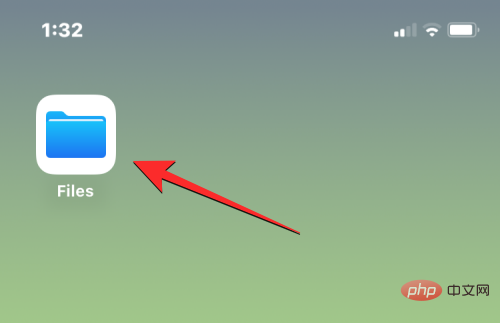
Récent : Ici vous pouvez voir tous les fichiers que vous avez parfois ouverts au cours des dernières semaines. Les fichiers ici seront triés selon la date à laquelle vous y avez accédé pour la dernière fois, mais vous pouvez modifier l'ordre de tri en cliquant sur l'icône de grille dans le coin supérieur droit et en sélectionnant l'une de ces options - Nom, Type, Date, Taille et Balises. regroupez-les également comme dans des dossiers et effectuez d’autres opérations sur eux.
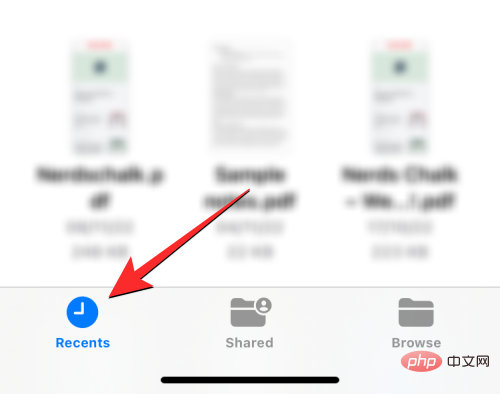
Partager : Si vous avez partagé ou reçu un fichier de quelqu'un d'autre via iCloud, vous verrez l'onglet Partager en bas de l'application Fichiers. Dans cet onglet, vous verrez tous les fichiers et dossiers que vous avez partagés ou partagés avec vous via iCloud, et vous pourrez les trier par date de dernière modification, catégorie et taille. Vous pouvez également regrouper les fichiers et les dossiers en fonction des personnes avec lesquelles vous les partagez, ce qui facilite la recherche des fichiers partagés.
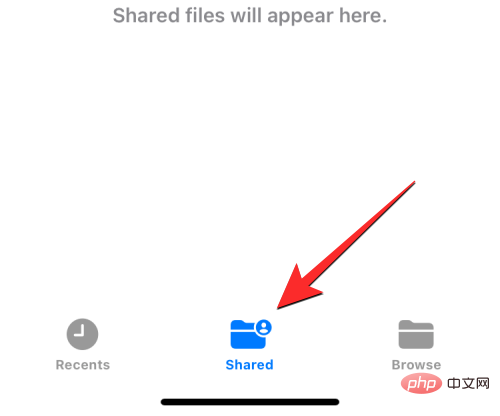
Parcourir : Il s'agit de l'onglet le plus important de l'application Fichiers et peut-être de la seule section que vous visitez le plus lorsque vous parcourez le contenu de l'application. Vos fichiers sont accessibles sous différents espaces de stockage, notamment iCloud Drive et On My iPhone. Sur cet écran, vous verrez également les dossiers qui ont été marqués comme favoris, vous permettant de rechercher directement des fichiers et des dossiers si vous y avez déjà ajouté des étiquettes de couleur.
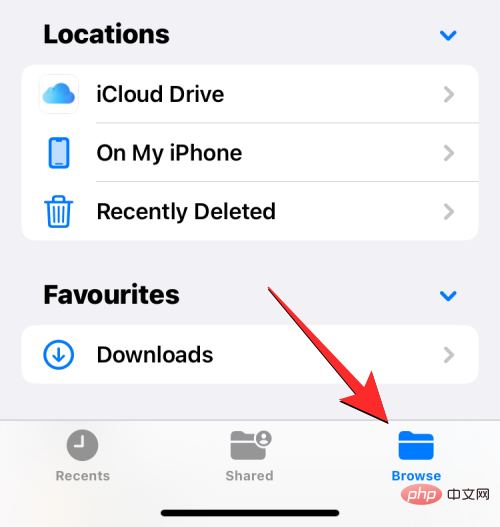
Pour accéder aux fichiers stockés localement sur votre iPhone, sélectionnez l'onglet Parcourir et appuyez sur Sur mon iPhone.
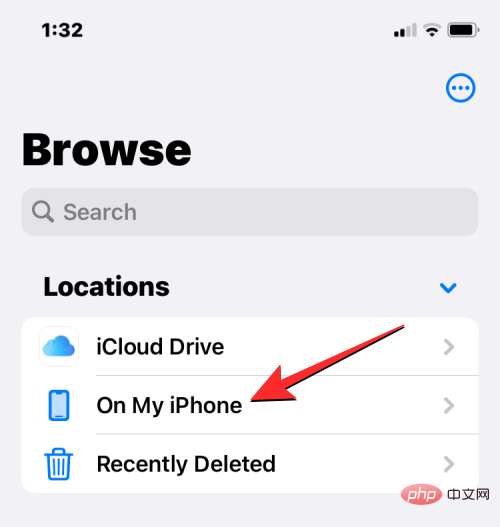
Sur l'écran suivant, vous pourrez voir tous les fichiers et dossiers enregistrés sur votre appareil.
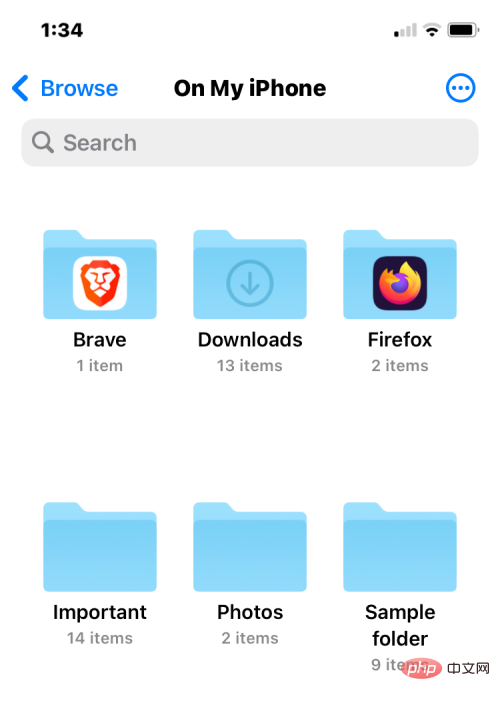
Pour modifier la façon dont ces fichiers et dossiers sont répertoriés sur votre écran, appuyez sur l'icône à trois points dans le coin supérieur droit.

Dans le menu qui apparaît, vous pouvez basculer entre Icône et Liste vues et regrouper les fichiers par Nom , Catégorie , Date , Taille et Étiquette Trier ou groupe dossiers.
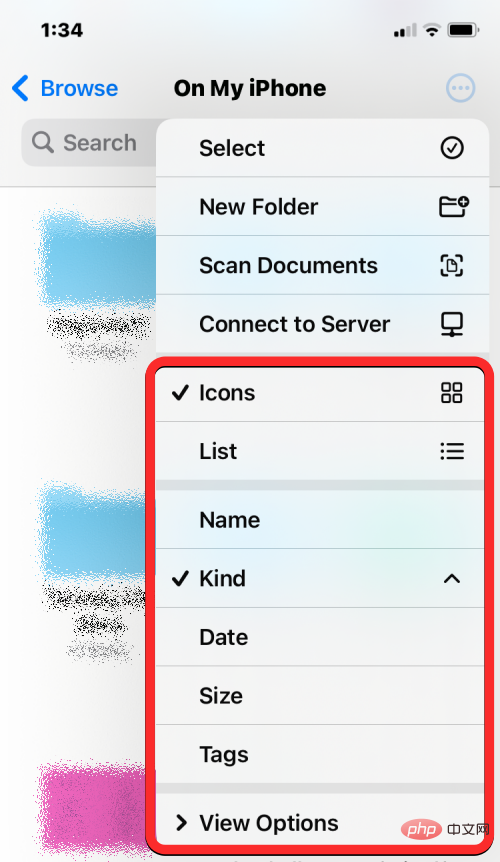
Vous pouvez ouvrir un fichier dans Quick View en cliquant dessus. Si le fichier est pris en charge, il s'ouvrira sur l'écran suivant de l'application Fichiers.
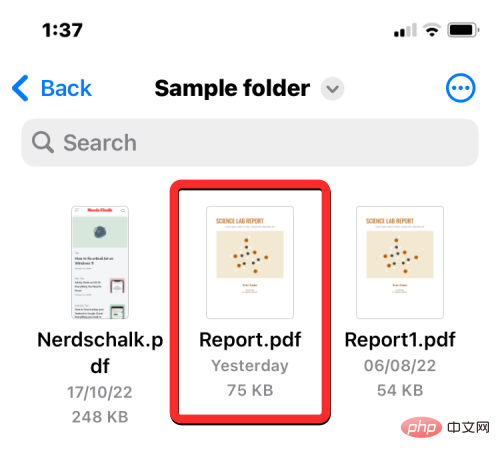
Lorsque le fichier est ouvert, vous obtiendrez des options supplémentaires pour partager, rechercher des balises ou ajouter un titre dans la barre d'outils inférieure.
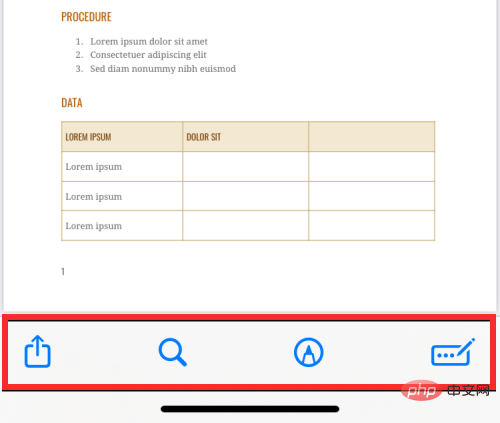
Vous pouvez effectuer diverses autres opérations sur les fichiers en cliquant dessus et en les maintenant enfoncés. Cela ouvrira un menu à débordement qui vous permettra d'effectuer certaines actions telles que renommer, compresser, copier, marquer, copier, déplacer, partager et supprimer.
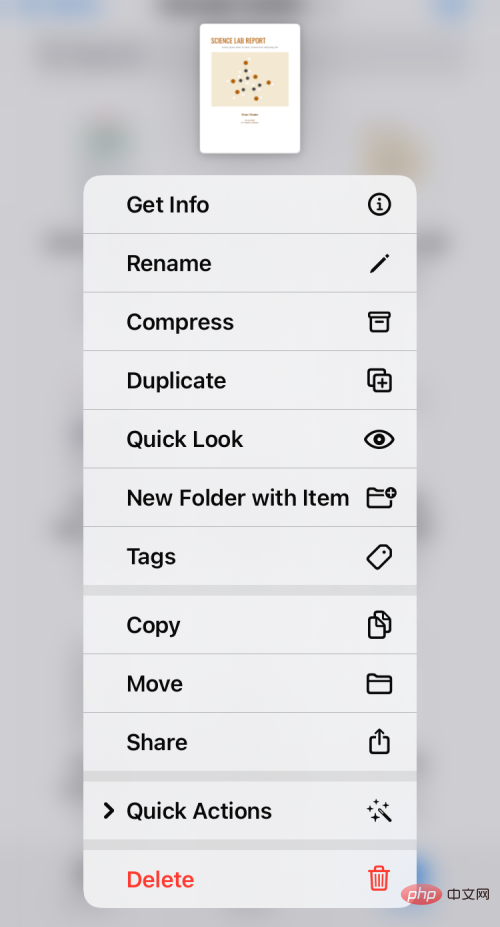
Vous pouvez interagir avec les dossiers de la même manière en appuyant longuement sur le dossier et en sélectionnant une action de votre choix.
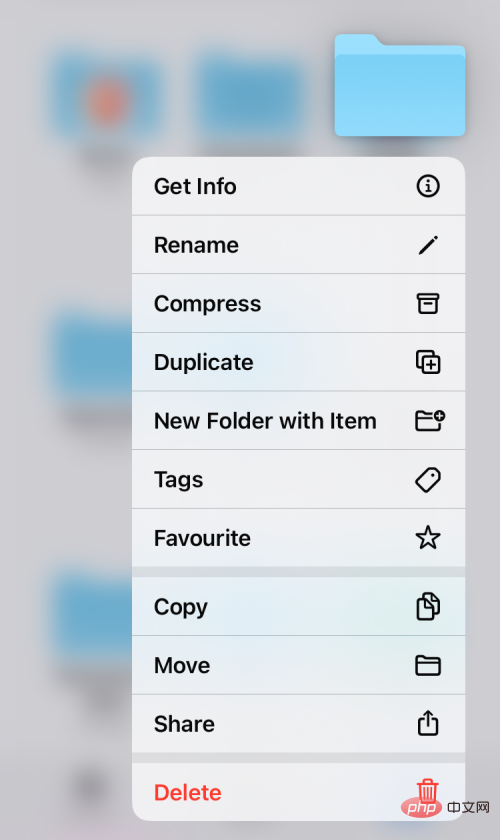
Pour vérifier la taille d'un fichier, appuyez longuement dessus et sélectionnez Obtenir des informations. Vous pouvez faire la même chose avec les dossiers de votre iPhone.
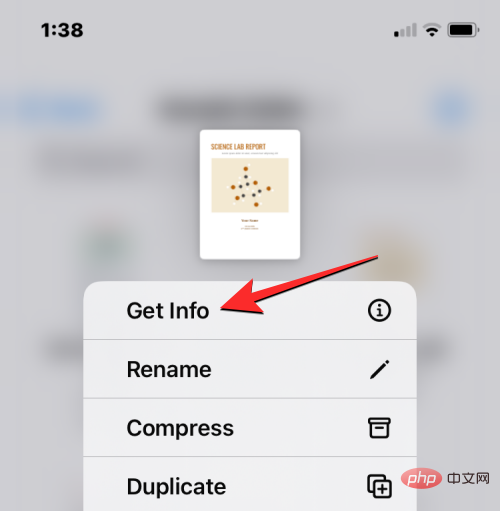
Dans l'écran Informations qui apparaît, vous devriez voir la taille du fichier, la date de création, la date de dernière ouverture ou modification et plus d'informations disponibles.
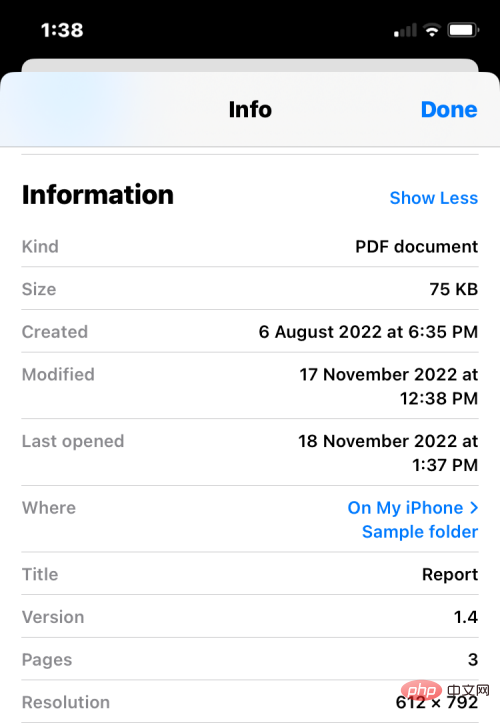
Comment gérer les emplacements de stockage sur l'application Fichiers
Par défaut, l'application Fichiers sur iOS vous montre deux emplacements de stockage : iCloud Drive et Sur mon iPhone. Si vous utilisez une application de stockage tierce telle que Google Drive, Dropbox, OneDrive, Box ou Adobe Creative Cloud sur votre iPhone, vous pouvez parcourir tous les fichiers stockés sur ces services de stockage directement depuis l'application Fichiers.
Tous les fichiers que vous téléchargez via votre ordinateur ou autre appareil seront synchronisés avec l'application Fichiers sur votre iPhone. En plus d'accéder à tous vos fichiers sur ces applications à partir de l'application Fichiers, vous pouvez copier du contenu sur ces emplacements de stockage à tout moment.
Avant de procéder à l'ajout d'un compte de stockage tiers à l'application Fichiers, vous devez d'abord installer l'application appropriée (dans ce cas, Google Drive) et vous connecter à votre compte dans l'application.
Une fois votre application de stockage (Google Drive) prête, ouvrez l'application Fichiers et sélectionnez l'onglet Parcourir dans le coin inférieur droit.
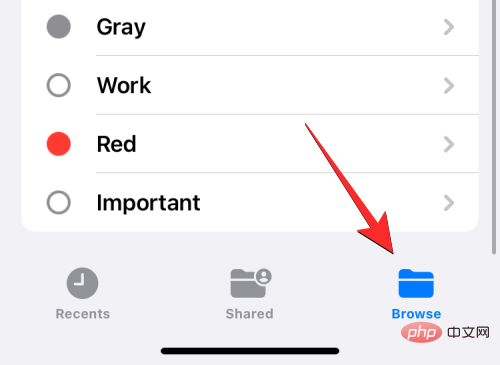
Dans l'écran de navigation, cliquez sur l'icône à trois points dans le coin supérieur droit.
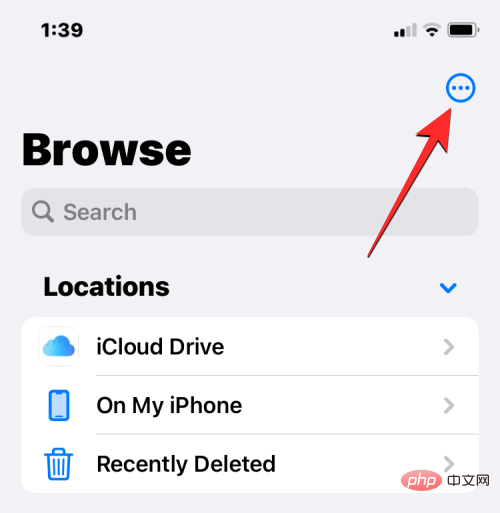
Dans le menu de débordement qui apparaît, sélectionnez Modifier.
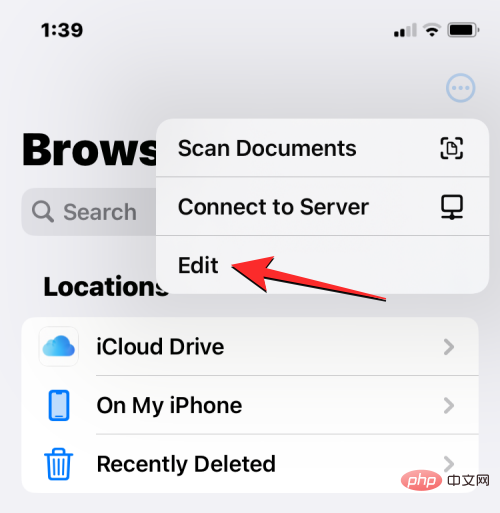
Vous verrez maintenant toutes les options de stockage disponibles sur votre iPhone. Dans ce cas, l'application Google Drive est configurée et connectée. Pour ajouter Google Drive comme l'un des emplacements de stockage dans vos fichiers, activez le commutateur Drive sous "Lieux". De même, vous pouvez les ajouter à l'application Fichiers en activant le commutateur de l'application de stockage correspondante.
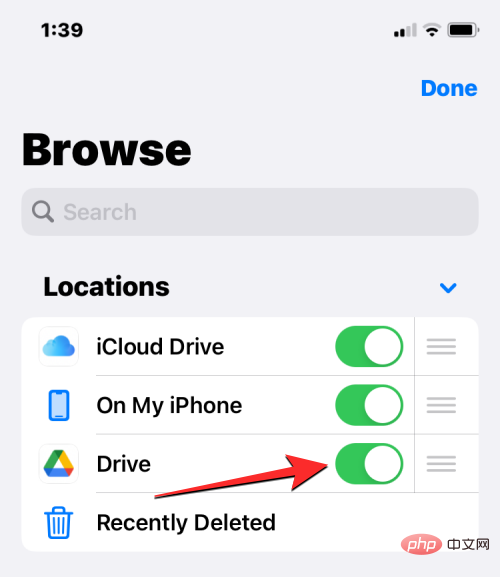
Lors de la modification de la section Parcourir, vous pouvez désactiver iCloud Drive et la section Sur mon iPhone pour les empêcher d'apparaître sur votre iPhone. Cela masquera le stockage sélectionné et ne supprimera aucune donnée qu'il contient.
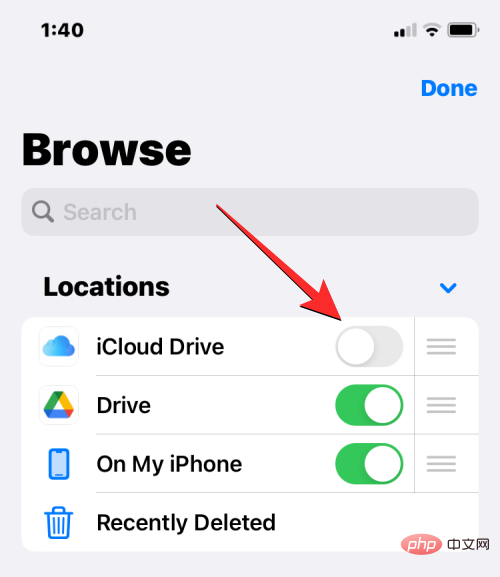
Vous pouvez réorganiser ces positions en appuyant longuement sur l'icône à 3 lignes à côté du stockage sélectionné et en le faisant glisser vers le haut ou vers le bas selon vos préférences.
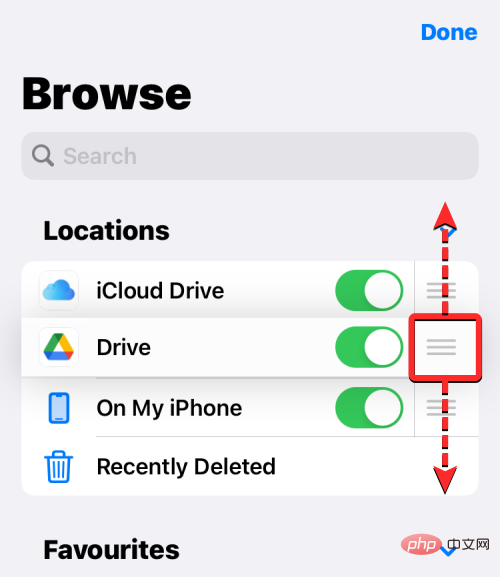
Sur le même écran, vous pouvez également supprimer un dossier que vous avez précédemment marqué comme favori en cliquant sur l'icône rouge moins (-) à gauche du dossier que vous souhaitez supprimer.
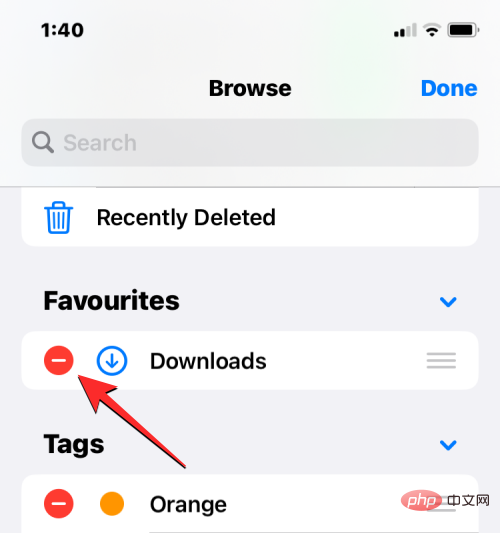
Pour confirmer votre choix, cliquez sur Supprimer à droite.
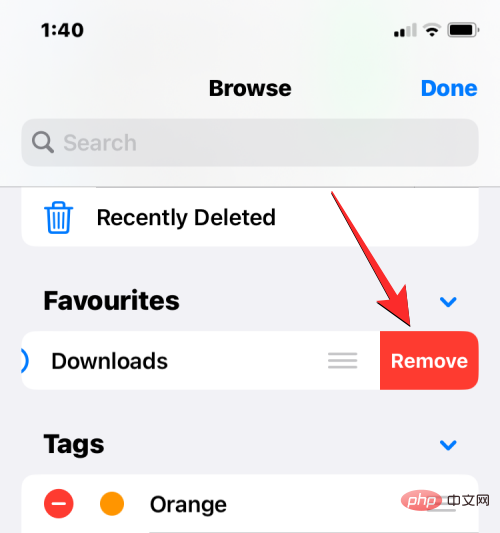
Vous pouvez également supprimer certains tags de la section Tags de la même manière.
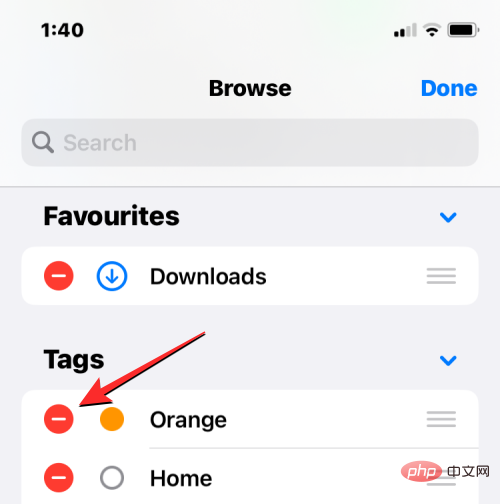
Après avoir terminé de modifier les sections Emplacement de stockage et Parcourir, cliquez sur Terminé dans le coin supérieur droit pour enregistrer les modifications.
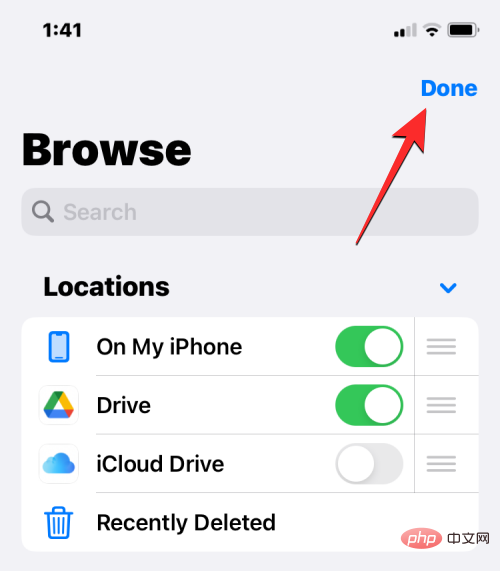
Une fois que vous aurez ajouté votre emplacement de stockage externe à l'application Fichiers, vous pourrez le parcourir comme les fichiers sur votre iPhone. Les fichiers peuvent être déplacés tant qu'ils se trouvent dans l'emplacement de stockage sélectionné, mais vous pouvez utiliser l'action Copier pour copier des fichiers entre plusieurs emplacements.
Comment enregistrer du contenu dans l'application Fichiers
Tout contenu pouvant être enregistré sous forme de fichier peut être stocké dans l'application Fichiers à l'emplacement de votre choix. Vous pouvez le faire sur n'importe quelle application installée sur votre iPhone, et cela devrait fonctionner de manière transparente sur les applications iOS natives et les applications tierces.
Pour enregistrer le contenu d'une application, ouvrez l'application à partir de laquelle vous souhaitez enregistrer le contenu et accédez à l'emplacement où vous souhaitez enregistrer le contenu. Maintenant, en fonction de l'application que vous utilisez actuellement, ouvrez la feuille de partage de l'application en appuyant sur l'icône de partage , généralement (mais sans s'y limiter) dans le coin inférieur gauche de l'écran.
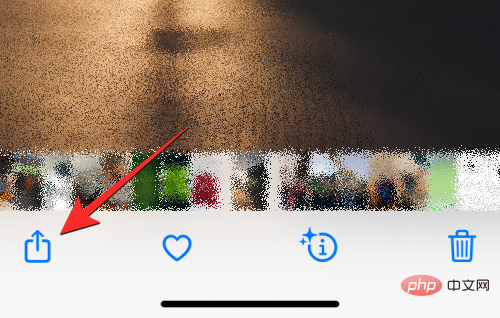
Sur certaines applications, vous pouvez accéder aux options de partage lorsque vous appuyez sur l'icône à trois points qui apparaît généralement dans le coin supérieur droit . Lorsque d'autres options apparaissent, sélectionnez Partager dans la liste.
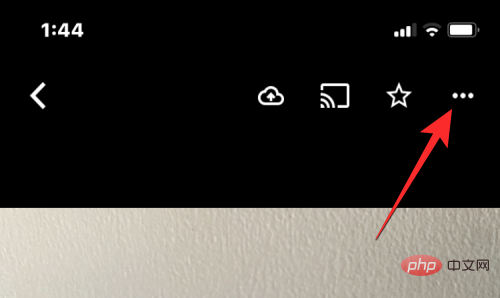
Après avoir accédé à la feuille de partage iOS, cliquez sur Enregistrer dans un fichier.
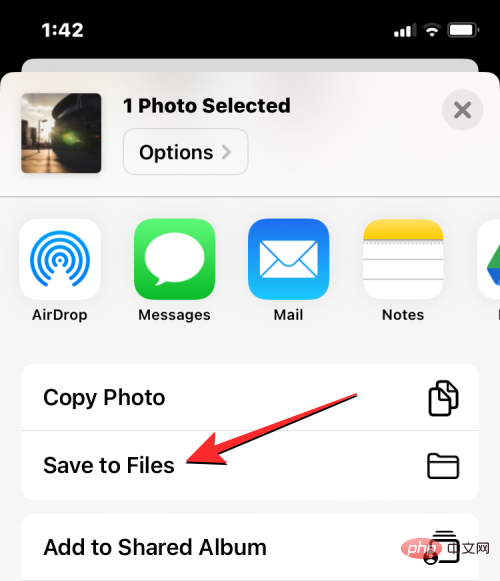
Lorsque vous faites cela, l'application Fichiers devrait se charger sur l'écran contextuel. À partir de là, choisissez un emplacement puis un nom de fichier pour le contenu que vous avez enregistré sur votre iPhone. Après avoir sélectionné l'emplacement souhaité, appuyez sur Enregistrer dans le coin supérieur droit pour stocker le fichier sur votre iPhone, iCloud ou un emplacement de stockage que vous avez lié dans l'application Fichiers.
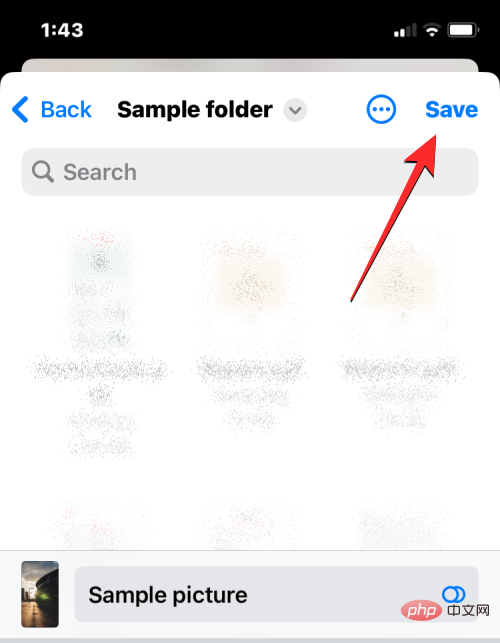
Vous pouvez accéder à ce fichier à tout moment en ouvrant l'application Fichiers sur votre iPhone et en vous rendant à l'emplacement où vous avez enregistré le fichier depuis l'application.
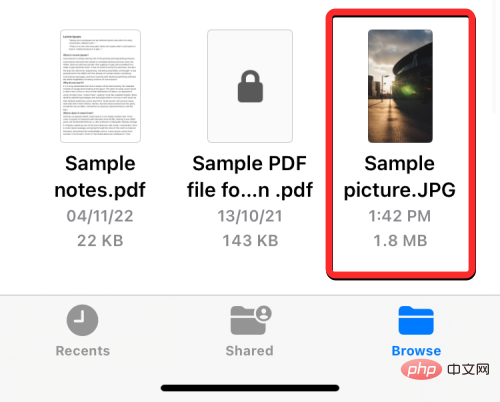
Comment synchroniser des fichiers de l'iPhone sur iCloud Drive
Tout identifiant Apple est associé à un compte iCloud, qui n'est pas seulement une adresse e-mail mais aussi une option de stockage en soi. Vous pouvez utiliser les 5 Go de stockage cloud gratuit de votre compte non seulement pour sauvegarder votre iPhone et les photos que vous prenez, mais également pour stocker des fichiers de votre iPhone et d'autres appareils Apple.
Si vous souhaitez télécharger des fichiers de manière native depuis votre iPhone et les synchroniser à tout moment, vous devez activer iCloud Drive sur votre iPhone. Pour ce faire, ouvrez l'application Paramètres sur iOS.
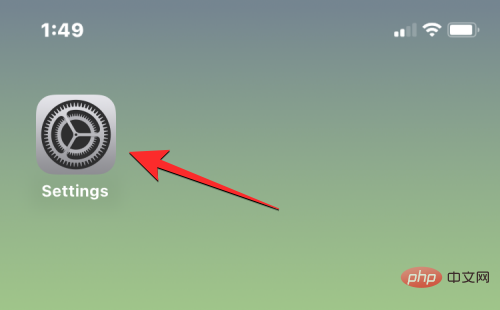
Dans Paramètres, cliquez sur Votre carte d'identité Apple en haut.
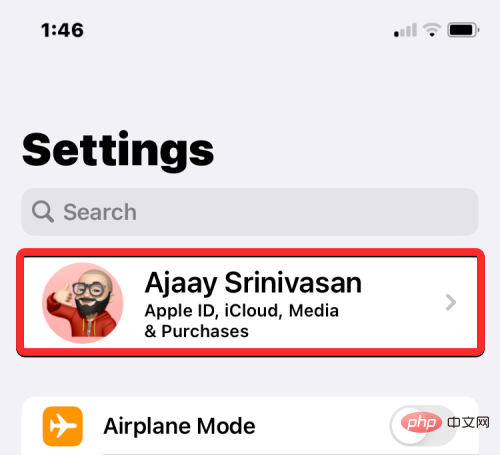
Dans l'écran de l'identifiant Apple, appuyez sur iCloud.
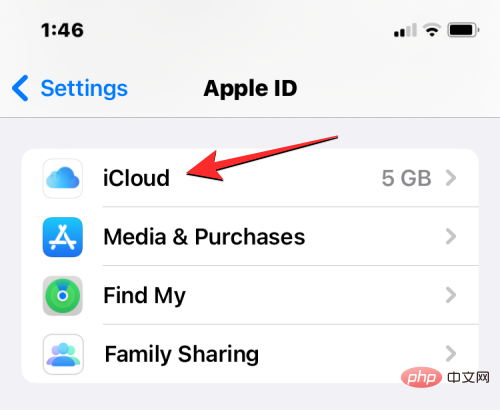
Lorsque l'écran iCloud apparaît, sélectionnez iCloud Drive.
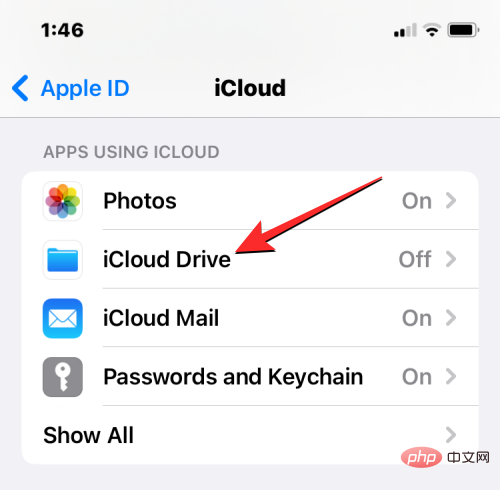
Sur l'écran suivant, activez le commutateur Synchroniser cet iPhone.
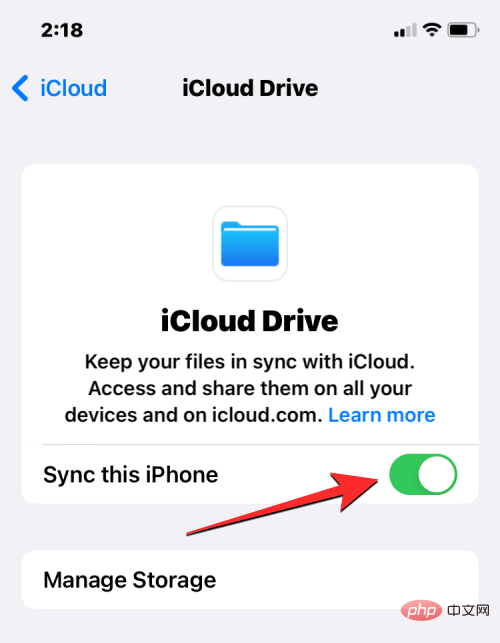
Vous pouvez désormais télécharger des fichiers depuis votre iPhone vers iCloud Drive en allant dans « Fichiers » > « Parcourir » > « iCloud Drive ».
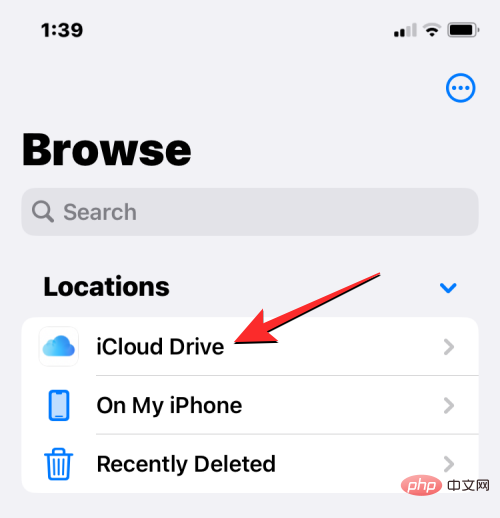
Tous les fichiers que vous créez, déplacez ou enregistrez ici seront envoyés sur votre compte iCloud et seront accessibles à partir d'autres appareils Apple que vous possédez ou sur le Web.
Comment rechercher des fichiers récemment supprimés sur iPhone
Lorsque vous supprimez un fichier de n'importe quel emplacement de stockage dans l'application Fichiers, le fichier sélectionné est immédiatement envoyé vers la section Récemment supprimés de l'application d'où vous pouvez supprimer définitivement des fichiers ou les restaurer sur votre iPhone. Les fichiers de la section Récemment supprimés continueront d'apparaître jusqu'à 30 jours après leur suppression, que vous les ayez supprimés d'iCloud Drive, de Sur mon iPhone ou de tout autre emplacement de stockage lié dans les liens internes. Cela est vrai pour toutes les applications Fichiers.
Pour accéder aux fichiers récemment supprimés, ouvrez l'application Fichiers et sélectionnez l'onglet Parcourir dans le coin inférieur droit.
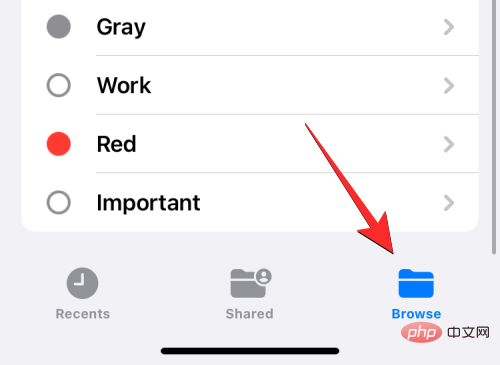
Lors de la navigation, vous devriez voir la section Récemment supprimés sous « Lieux ». Pour trouver vos fichiers récemment supprimés, cliquez sur Récemment supprimés.
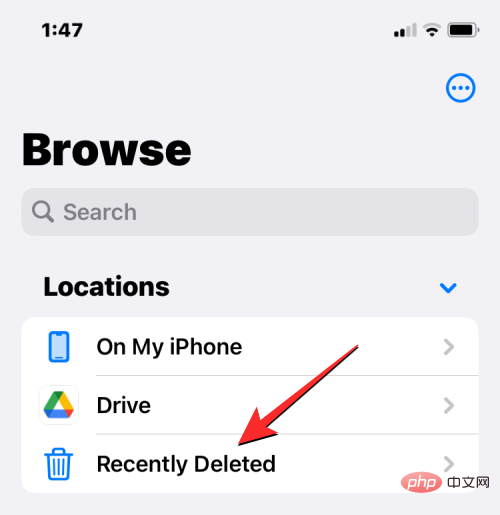
Sur l'écran suivant, vous verrez une liste des fichiers qui ont été supprimés au cours du mois dernier. Si vous trouvez un fichier que vous souhaitez récupérer ou supprimer de la liste, appuyez longuement sur le fichier jusqu'à ce que le menu de débordement apparaisse.
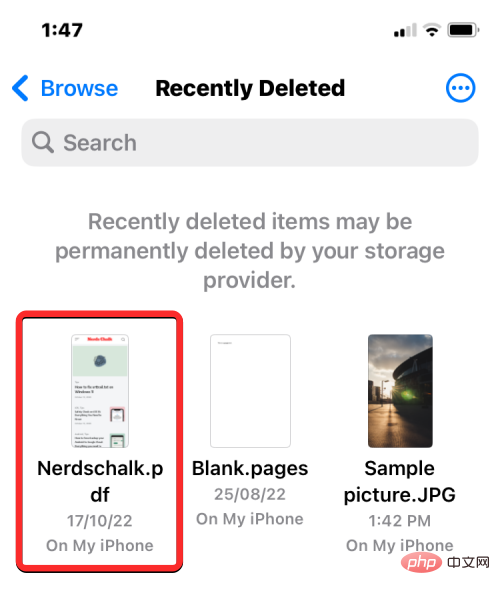
Dans le menu à débordement qui apparaît, sélectionnez « Récupérer » pour restaurer les fichiers sur le stockage de votre iPhone. Si vous souhaitez supprimer définitivement le fichier, cliquez sur Supprimer maintenant.
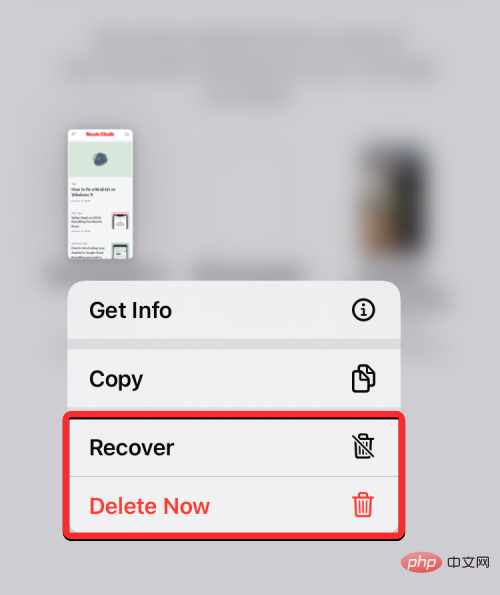
Dans l'invite qui apparaît, il vous sera demandé de confirmer votre opération. Pour continuer, cliquez sur Supprimer.
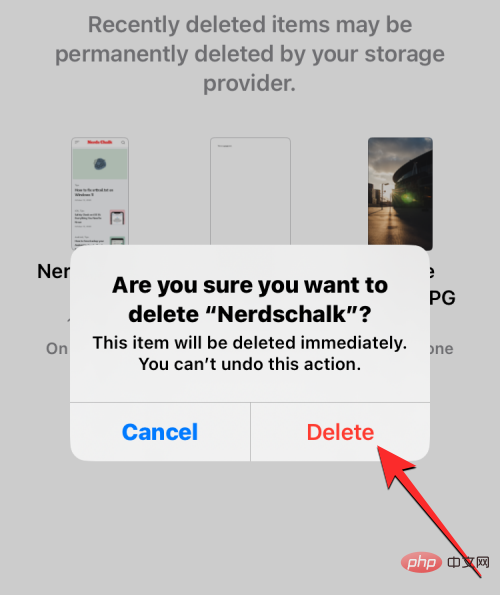
Si vous avez plusieurs fichiers à récupérer ou à supprimer, veuillez cliquer sur l'icône à trois points dans le coin supérieur droit.
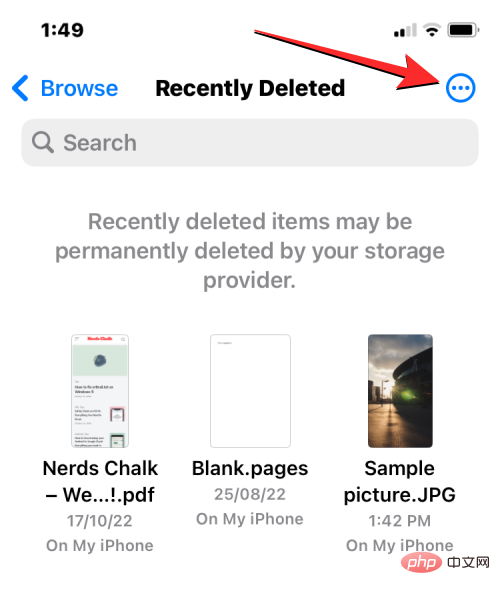
Dans le menu qui apparaît, cliquez sur Sélectionner.
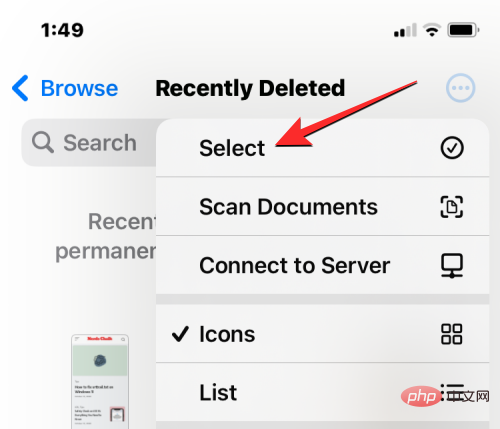
Vous pouvez maintenant sélectionner les fichiers que vous souhaitez supprimer ou récupérer pour les mettre en surbrillance à l'aide de l'icône en forme de coche bleue.
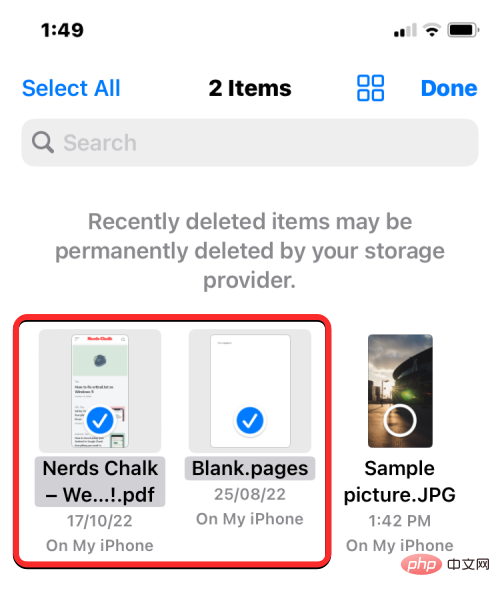
Après avoir fait votre sélection, appuyez sur Récupérer dans le coin inférieur gauche pour récupérer les fichiers sur votre iPhone ou sur le stockage iCloud. Si vous souhaitez supprimer définitivement les fichiers sélectionnés pour libérer de l'espace de stockage sur votre iPhone, appuyez sur Supprimer dans le coin inférieur droit.
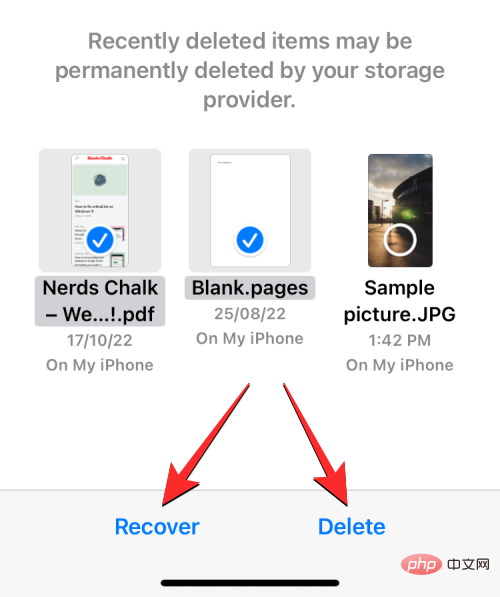
Si vous souhaitez supprimer un fichier, vous verrez une invite supplémentaire vous demandant de confirmer votre action. Pour continuer, cliquez sur Supprimer.
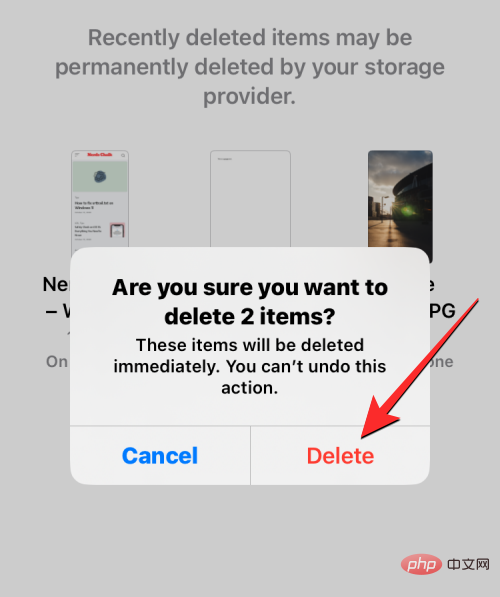
Vous pouvez également supprimer ou récupérer tous les fichiers de cet écran sans les sélectionner un par un. Pour ce faire, cliquez sur Restaurer tout ou Supprimer tout en bas, selon votre préférence.
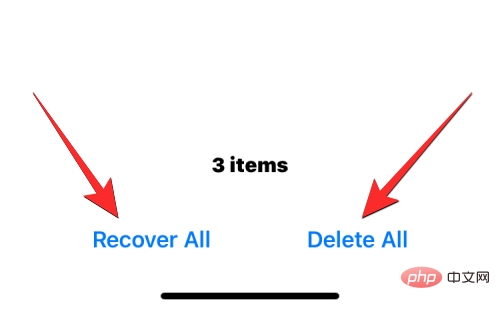
- Vous disposez d'un ordinateur Mac ou Windows.
- Vous avez mis à jour la dernière version de macOS sur votre Mac ou mis à jour la version iTunes pour Windows sur votre PC Windows.
- Vous êtes connecté à iTunes sur Mac ou iTunes sur Windows avec le même identifiant Apple que sur iPhone.
- Vous disposez d'un câble USB vers Lightning pour connecter votre iPhone à votre Mac ou Windows.
- La connexion Internet fonctionne sur Mac ou Windows.
Finder sur Mac ou l'application iTunes sur Windows.
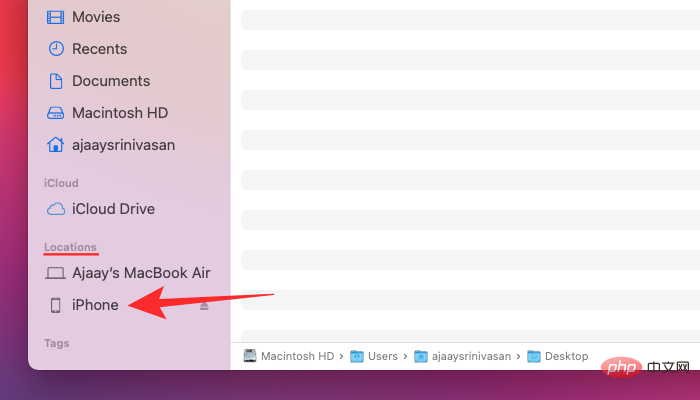
iPhone dans la barre latérale gauche du Finder ou cliquez sur l'icône Téléphone sur l'application iTunes.
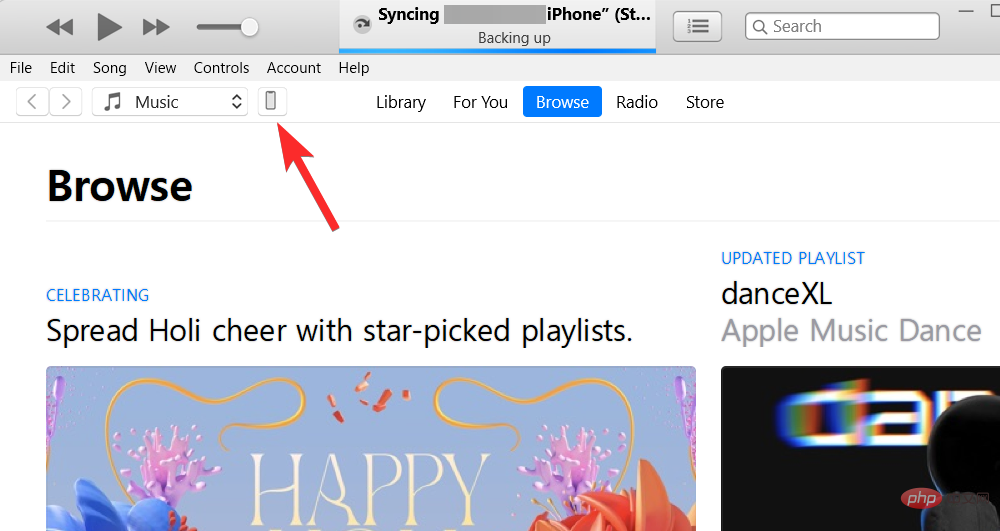
à l'invite « Faire confiance à l'iPhone » qui apparaît à l'écran.
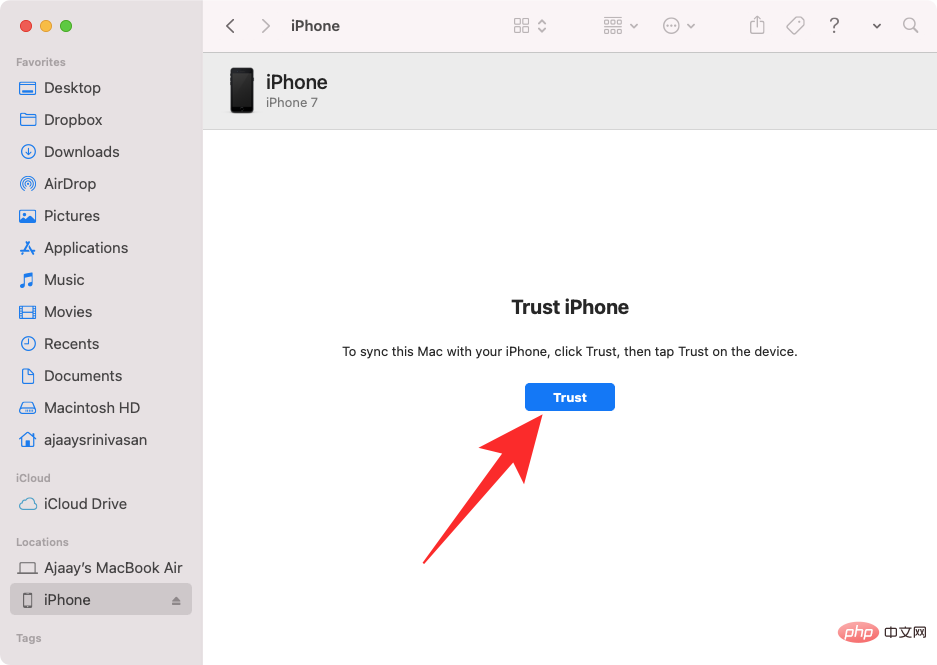
Trust. Vous devrez peut-être également saisir le mot de passe de votre iPhone pour continuer.
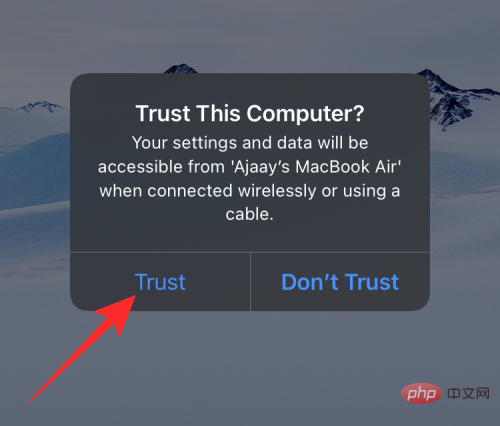
Fichiers » sur cet écran et cliquez sur « Sync » dans le coin inférieur droit. Sur un appareil Windows, cliquez sur l'onglet Partage de fichiers dans la colonne de gauche, sélectionnez le fichier que vous souhaitez afficher, puis cliquez sur Enregistrer.
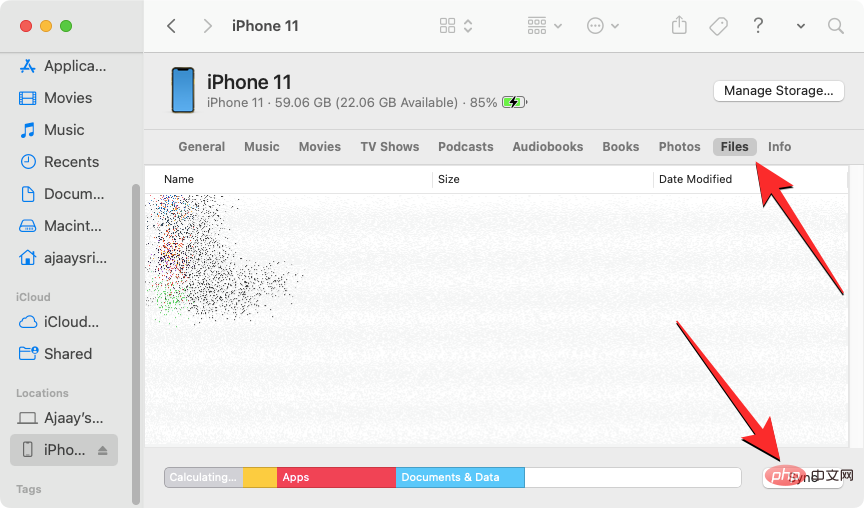
Ce qui précède est le contenu détaillé de. pour plus d'informations, suivez d'autres articles connexes sur le site Web de PHP en chinois!
Articles Liés
Voir plus- cours de formation et de développement php
- Les établissements de formation PHP enseignent plusieurs frameworks
- Quels sont les établissements de formation d'ingénieur logiciel PHP ?
- 5 meilleurs câbles d'extension USB pour webcams [Guide 2022]
- Microsoft lance un nouveau système d'exploitation léger vérifié Windows 11, et il pourrait ne pas fonctionner pour vous

